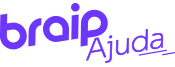Para que todos os recursos de Aplicativos (app) funcione por completo se faz necessário permitir o acesso a algumas funcionalidades do smartphone, como câmera, localização, microfone, entre outros. Nesse sentido, o app da Braip também depende de permissões de acesso a recursos do smartphone para funcionar corretamente. No entanto, é possível ativar ou desativar essas permissões de acesso. Veja como:
Android:
- Entre em “Configurações” e procure por “Aplicativos”.
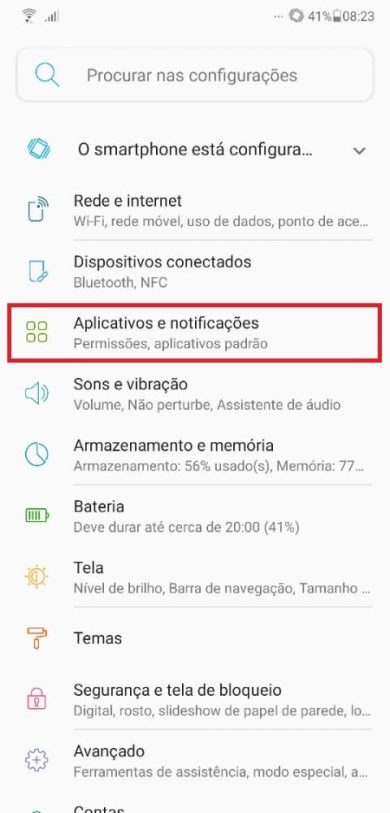
- Aparecerá uma lista com todos os aplicativos instalados no celular. Procure pelo app da Braip e toque nele para acessar mais informações;
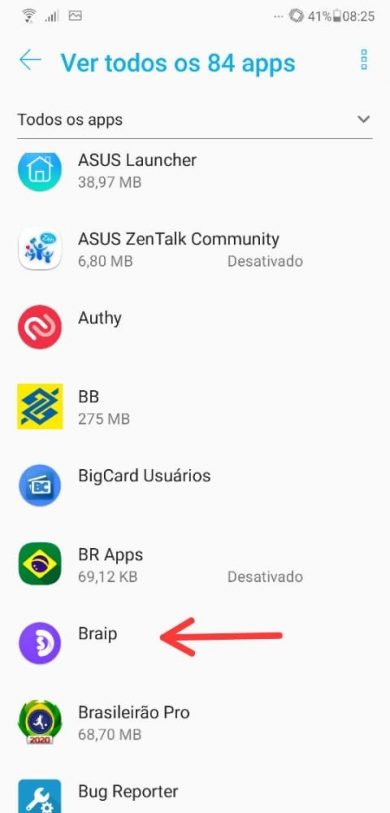
- Após selecionado o app é possível ativar ou desativar tanto permissões quanto notificações conforme podemos ver na imagem abaixo seguida pelo procedimento da ativação de ambos;
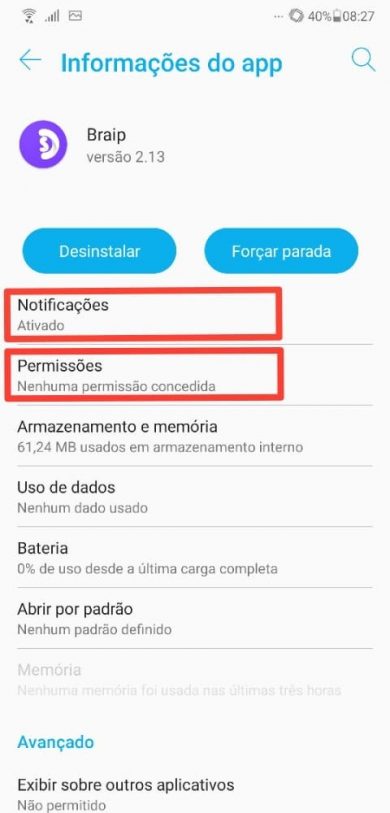
a. Notificações: Ativado, você receberá todas as notificações disponíveis no app da Braip.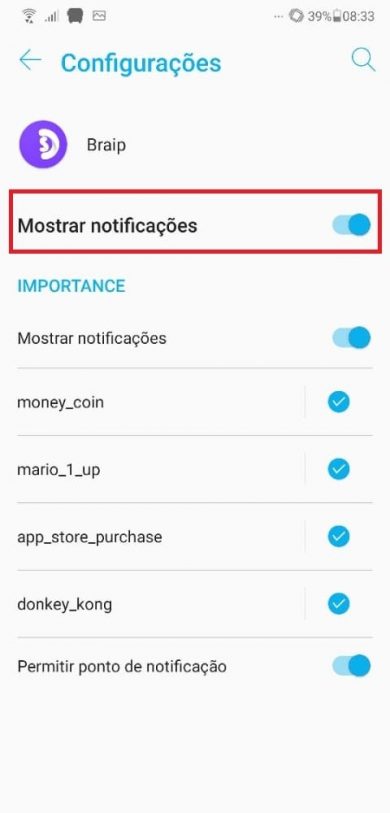
b. Permissões: A princípio será requisitada somente a permissão de acesso à câmera para auxiliar na atualização do responsável pela conta. Veja abaixo exemplo de permissão para uso da câmera ativo: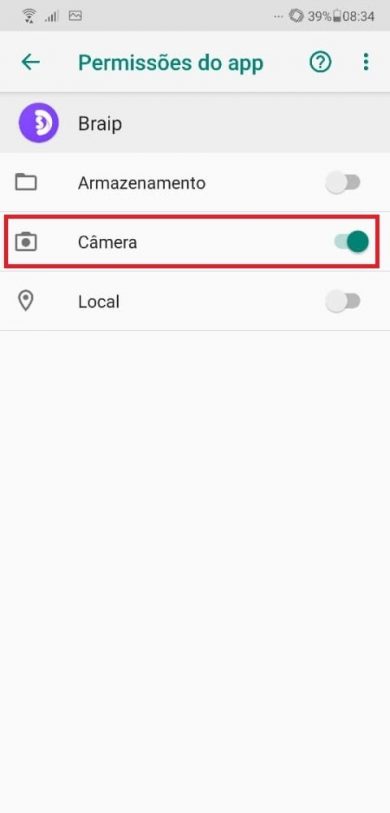
iOS
- Vá em Ajustes e selecione o app da Braip.
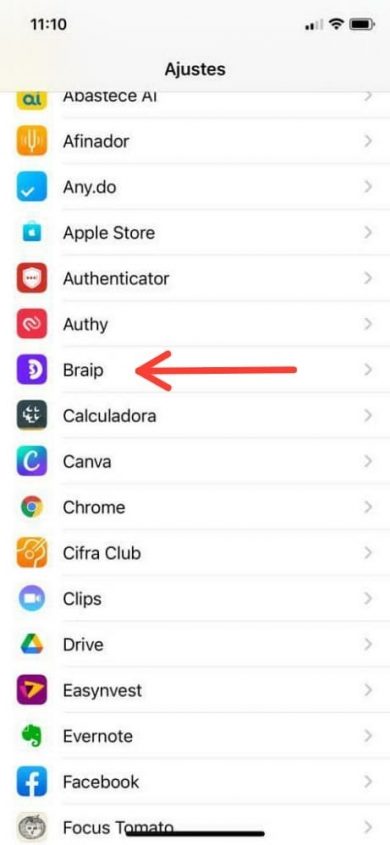
- Nessa tela será possível ativar ou desativar permissões e notificações conforme explicado a seguir:
a. Permissões: A princípio será requisitada somente a permissão de acesso à câmera para auxiliar na atualização do responsável pela conta. Para permitir o acesso a essa funcionalidade, clique sobre o botão de ativar o acesso à câmera.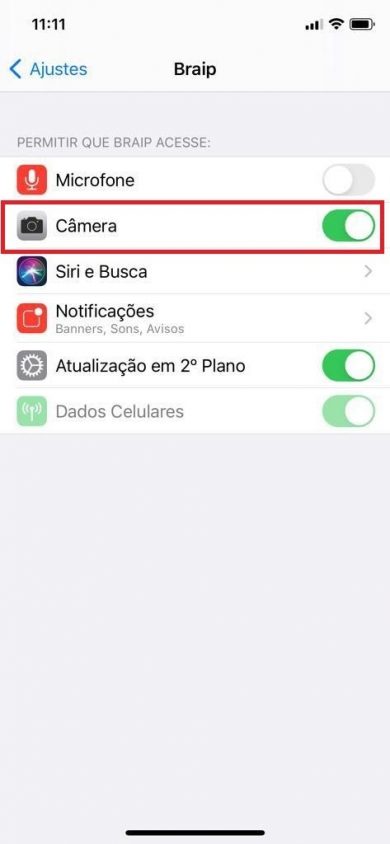 b. Notificações: clique em notificações e ative o botão de notificações para receber as notificações disponíveis no app da Braip conforme exemplo a seguir.
b. Notificações: clique em notificações e ative o botão de notificações para receber as notificações disponíveis no app da Braip conforme exemplo a seguir.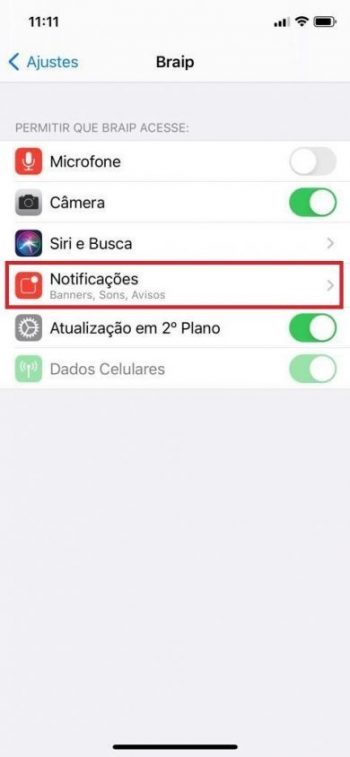
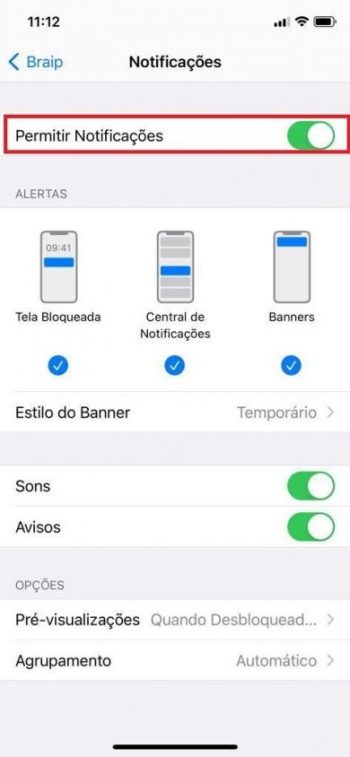 OBSERVAÇÃO: Caso deseje não receber notificações ou bloquear a liberação de alguma permissão, basta deixar o botão de ativação desligado;
OBSERVAÇÃO: Caso deseje não receber notificações ou bloquear a liberação de alguma permissão, basta deixar o botão de ativação desligado;
Se precisar de ajuda, faz uma busca aí.